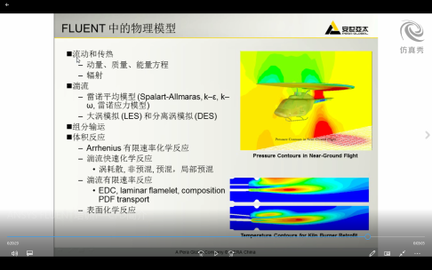联合使用Fluent 和Mechanical进行流固耦合热应力计算案例(下篇)
- 作者优秀
- 优秀教师/意见领袖/博士学历/特邀专家
- 平台推荐
- 内容稀缺
本文摘要(由AI生成):
本文主要介绍了使用ANSYS Workbench进行流固耦合计算的过程。首先,在Mesh模块中,通过网格划分、网格尺寸设置等操作生成网格。接着,在Fluent模块中,进行General设置、Models设置、Material设置、Cell Zones Conditions设置、Boundary Conditions设置、Dynamic Mesh设置、Initialization设置、Autosave设置和Run Calculation设置。最后,在System Coupling设置中,进行Analysis Settings设置、数据传递设置等操作。计算结果可以在CFD-Post中进行查看。
接上文https://www.fangzhenxiu.com/post/28392/?uri=225_5YNjr7S1QFL 继续...
4 流体计算设置
4.1 网格划分
双击C3单元格进入Mesh
右键选择模型树节点Geometry → Solid_Pipe,点击弹出菜单项Suppress Body去除固体区域几何

右键选择模型树节点Mesh,点击弹出菜单项Insert → Method插入网格生成方法

属性窗口中设置Geometry为所有的几何体,设置Method为Tetrahedrons

右键选择模型树节点Mesh,点击弹出菜单项Insert → Sizing插入网格尺寸

如下图所示,设置所有几何体网格尺寸为100 mm

右键选择模型树节点Mesh,点击弹出菜单项Insert → Sizing插入网格尺寸

如下图所示,设置两个流固耦合面网格尺寸为80 mm

注:这里指定耦合面网格尺寸,目的是为了使生成的网格尺寸与固体网格尺寸尽量接近。
右键选择模型树节点Mesh,点击弹出菜单项Generate Mesh生成网格

形成网格如下图所示。

边界命名如下图所示

注:流固耦合面必须命名,本案例两个耦合面建议单独命名。导入到Fluent中后耦合面会自动分离。
关闭Mesh,返回至Workbench
鼠标双击C4单元格进入Fluent
4.2 General设置
鼠标双击模型树节点General,右侧面板中激活选项Transient采用瞬态计算

4.3 Models设置
鼠标双击模型树节点Models > Viscous,选择弹出菜单项Model → Realizable k-epsilon激活湍流模型

右键选择模型树节点Models > Energy,点击弹出菜单项On激活能量方程

4.4 Material设置
添加材料water-liquid,采用默认参数

4.5 Cell Zones Conditions设置
鼠标双击模型树节点Cell Zone Conditions > fluid_duct,弹出的对话框中指定Material Name为water-liquid

鼠标双击模型树节点Cell Zone Conditions > fluid_pipe,弹出的对话框中指定Material Name为water-liquid

4.6 Boundary Conditions设置
鼠标双击模型树节点Boundary Conditions > coil_inlet,弹出对话框中指定速度为0.5 m/s

切换至Thermal标签页,指定Temperature为
400[K] - 100[K]*sin(2*PI*t/25[s])

鼠标双击模型树节点Boundary Conditions > duct_inlet,弹出对话框中指定速度为0.5 m/s

切换至Thermal标签页,指定Temperature为
400[K] + 100[K]*sin(2*PI*t/25[s])

4.7 Dynamic Mesh设置
鼠标双击模型树节点Dynamic Mesh,右侧面板激活选项Dynamic Mesh,设置Mesh Methods为Smoothing及Remeshing

注:本案例中热变形极小,也可以不选用Remeshing。
点击上图中Settings…按钮,弹出对话框中进入Smoothing标签页,如下图所示,激活选项Diffusion,指定Diffusion Parameter为1.5

进入Remeshing标签页,如下图所示选中Remeshing Methods为Local Cell、Local Face及Region Face,点击下方按钮Default

点击OK按钮关闭对话框
鼠标双击模型树节点Dynamic Mesh,右侧面板点击按钮Create/Edit…创建动网格区域,如下图所示,指定区域fsi_wall-fluid_duct为System Coupling,其他参数如下图所示进行设置,点击Create按钮创建动网格区域

相同方式创建动网格区域fsi_walls-fluid_pipe

4.8 Initialization设置
右键选择模型树节点Initialization,点击弹出菜单项Initialize开始初始化

4.9 Autosave设置
鼠标双击模型树节点Autosave弹出设置对话框,如下图所示,设置Save Data File Every为5,点击OK按钮关闭对话框

4.10 Run Calculation设置
鼠标双击模型树节点Run Calculation,右侧面板设置Number of Time Steps为1

关闭Fluent返回至Workbench
5 System Coupling设置
双击D2单元格进入System Coupling设置面板
点击节点Analysis Settings,设置End Time = 50,设置Step Size = 1 s

按住键盘CTRL键,同时选中节点Fluid Solid Interface及fsi_wall-fluid_duct,点击鼠标右键,选中弹出菜单项Create Data Transfer创建数据传递

按住键盘CTRL键,同时选中节点Fluid Solid Interface 2及fsi_wall-fluid_pipe,点击鼠标右键,选中弹出菜单项Create Data Transfer创建数据传递

计算时间太过漫长,这里只计算了5 s。
6 计算结果
拖拽Results模块至Workbench中,并如下图所示构建流程

双击E2单元格进入CFD-Post
1 s时刻Mises应力

5s时刻Mises应力

文件太大了,这里只放几何文件。
下载链接:见附件
在使用workbench做fluent和transient structural双向流固耦合时,一旦开始计算就会弹出一个名为Distributed mechanical APDL....的窗口,且该窗口一直无响应,在模型比较小时,依然可以完成计算,但模型比较大时就直接卡死了。请问您是否碰到过这一问题,请问该如何解决呢
还请您不吝赐教。也可有偿